Publicado el 14 de Enero del 2017
4.416 visualizaciones desde el 14 de Enero del 2017
1,7 MB
45 paginas
Creado hace 15a (27/11/2009)
www.joaclintisgud.wordpress.com ---- El Blog de Joclint Istgud ---- Guía de iniciación para recién llegados
1
�www.joaclintisgud.wordpress.com ---- El Blog de Joclint Istgud ---- Guía de iniciación para recién llegados
PRESENTACIÓN
Mi nombre es Joaquín Herrera Goás, conocido en los mundos del diseño con
programas libres como Joaclint Istgud (al menos eso es lo que dice Google). Durante
años he desarrollado la asignatura de Tecnología de la Información: Diseño Asistido
por Ordenador como asignatura de 2º de Bachillerato de Artes.
Espero que a través de esta guía de iniciación a Blender usted pueda dar el
primer salto para adentrarse en este apasionante software de fuentes abiertas con
posibilidades creaticas y técnicas ilimitadas.
2
�www.joaclintisgud.wordpress.com ---- El Blog de Joclint Istgud ---- Guía de iniciación para recién llegados
Este eBook está sujeto a la siguiente licencia Creative Commons 2.5 España
LICENCIA
3
�www.joaclintisgud.wordpress.com ---- El Blog de Joclint Istgud ---- Guía de iniciación para recién llegados
Esta es una adaptación de mi antigua Guía de iniciación visual para recién
llegados a Blender escrita para aquellos que comenzaban el trabajo con esta
apasionante herramienta con el motivo de la aparición de la más que esperada versión
2.5 alpha 0.
Tal y como ya le decía en la guía original mencionada...
INTRODUCCIÓN
"Para que no me acuse de impostor le digo de
antemano que cuando acabe con esta guía no sabrá
hacer animaciones, ni videojuegos. Ni siquiera sabrá
modelar. Con el tiempo puede que haga todas esas
cosas y más. De momento tendrá con aprender a
andar; es usted un bebé-blender. Hay cosas peores,
créame. Al menos yo no me voy a ir por las ramas. No
voy a mencionarle Yafray, ni Python, ni Script, ni
curvas IPO..."
4
�www.joaclintisgud.wordpress.com ---- El Blog de Joclint Istgud ---- Guía de iniciación para recién llegados
NAVEGANDO
Vamos a comenzar a ver el aspecto 3D del programa que tiene entre manos. De
lo único que tiene que preocuparse de momento es de tener el puntero del ratón en la
zona central de la interfaz, a la que denominaremos Ventana 3D (¡y de tener el teclado
numérico bloqueado!) Juegue con las teclas marcadas en rojo:
Ha conseguido el efecto de zoom así como el de órbita.
Con "Numpad 5" ha alternado entre vista ortográfica y vista cónica (perspectiva)
Ahora anímese y mueva el ratón con la rueda pulsada o hágala rodar:
Efecto órbita Efecto zoom
5
�www.joaclintisgud.wordpress.com ---- El Blog de Joclint Istgud ---- Guía de iniciación para recién llegados
Algo a tener en cuenta desde el principio es que si se sale del programa
File/Quit el programa ni siquiera se dignará preguntarle si desea guardar los cambios.
Más peligro aún tiene el aspa de arriba a la derecha...
En realidad sí se pueden recuperar archivos pasados pero habría que recurrir a
las carpetas de archivos temporales y asuntos similares. Para evitar este tipo de
trastornos lo único a lo que debe acostumbrarse es a guardar antes de salir.
Yo llevo usando Blender desde la versión 2.32 y aún no me entra en la cabeza
que no hayan incorporado ese último aviso para imprudentes. Pero es lo que hay.
LOS ELEMENTOS INICIALES
El entorno 3D se ha hecho patente. Hay un cubo y una especie de suelo
cuadriculado; pero lo demás ¿qué es?.
Vamos allá:
Algunos de estos elementos de momento no dicen gran cosa. ¿Usted buscaba
una guía con lo esencial y que le diera la sensación de aprender rápido? ¡Pues venga!
TRANSFORMADOR 3D
El Transformador 3D aparecía por defecto hasta la versión 2.49 pero en la 2.50
es necesario activarlo en la parte baja de la Ventana 3D
6
�www.joaclintisgud.wordpress.com ---- El Blog de Joclint Istgud ---- Guía de iniciación para recién llegados
Sirve para hacer las ediciones básicas en un objeto (mover, rotar y escalar).
Antes movió todo el entorno 3D, ahora moverá sólo el objeto. Mueva con el ratón una
de las flechas.
Imagínese: posición inicial=fotograma 1; posición final=fotograma 100 (y donde
hay un cubo ponga una nave espacial; no sé, un X-Wing de Starwars...)
No me diga que no le entran ganas de seguir aprendiendo esta maravilla de
programa...
Las transformaciones elementales relativas a objetos son: mover, rotar y
escalar. Usted ya sabe mover a lo largo de los ejes así que ahora llega el momento de
rotar. Escoja el Transformador 3D de rotación:
7
�www.joaclintisgud.wordpress.com ---- El Blog de Joclint Istgud ---- Guía de iniciación para recién llegados
Cualquiera de los arcos de colores le servirá para rotar el cubo a su antojo
alrededor de los ejes.
Una vez descubierta esta botonera relativa al Transformador 3D le invito a que
siga experimentando en este orden:
• El la opción que le queda por probar es la del icono que activa el Transformador
3D propio del escalado.
• Puede acumular la visualización de Transformadores 3D si mantiene "Shift"
pulsado.
• Todos los Transformadores tienen una circunferencia blanca; si mueve el cubo
desde ella, la transformación no se hará relativa a ningún eje sino al monitor.
• El desplegable donde pone Global puede olvidarlo de momento
• Cualquier transformación en curso puede ser anulada con "Esc" o con el botón
derecho del ratón.
Con tanta transformación es impredecible lo que tiene en pantalla así que inicie
un proyecto nuevo con File/New (Blender eliminará el viejo documento SIN GUARDAR
LOS CAMBIOS y abrirá otro nuevo).
Está usted, por lo tanto, con la escena por defecto para que pueda explicarle
algo relativo a la cámara.
CÁMARA
En este mundo 3D debe haber al menos una cámara para decirle a Blender desde
dónde tiene que "fotografiar" la escena y obtener así el bitmap (jpg, png...)
correspondiente. Usted ve la escena desde el monitor pero ¿desde dónde la ve
Blender? Veamos la escena desde la cámara con "Numpad 0":
8
�www.joaclintisgud.wordpress.com ---- El Blog de Joclint Istgud ---- Guía de iniciación para recién llegados
El rectángulo de línea continua es la cámara y los de línea discontinua son
relativos al encuadre.
Echemos una foto a la escena. El camino más corto es "F12"... y
tachaaaaaannnnnn!!!!
Eso es lo que se denomina un Render. Olvide la idea de intentar rotar la escena
del render. Es una imagen fija, un fotograma; igual que si la hubiera obtenido con una
cámara digital.
Observe que la iluminación es relativa al foco de luz que hay en la escena. Hay
un solo punto de luz por lo que la cara no iluminada queda totalmente negra.
9
�www.joaclintisgud.wordpress.com ---- El Blog de Joclint Istgud ---- Guía de iniciación para recién llegados
Hasta la versión 2.49 el render se ejecutaba por defecto en una nueva ventana aunque
se podía configurar para que lo hiciera como lo hace ahora con la 2.50 en una ventana
integrada; concretamente en la del editor de imágenes UV (tranquilo, no se asuste que
no me voy a meter en temas técnicos). Para volver al entorno de trabajo pulse "Esc"
(NO el símbolo de cerrar ventana)
Elimine la ventana del render; estamos de acuerdo en que no es nada digno de
ser conservado.
PANELES DE BOTONES
Vamos a pasar a ver un poco el asunto de las botoneras de la derecha. Aquello
anda lleno de botones. Vamos rápido a ver algunos resultados. Hay, en principio, once
iconos. El que viene activado por defecto es el relativo a los temas sobre render:
Ahora que ya sabe lo que es un render es posible que algunos campos y
botones de aquí le resulten fáciles de interpretar.
De todos los demás nos vamos a quedar con el octavo.
Como usted no ha tocado nada se supone que el cubo sigue teniendo un
contorno naranja. Eso quiere decir que es el elemento que está seleccionado. De ser
así (y no debería ser de otra manera o si no es que usted no me está haciendo caso)
las botoneras que aparecerán cuando pulse el icono de los materiales serán estas
(entre otras):
10
�www.joaclintisgud.wordpress.com ---- El Blog de Joclint Istgud ---- Guía de iniciación para recién llegados
De todos los cuadros nos interesa el de la previsualización (Preview) y el que
contiene la pestaña llamada Diffuse. Pulse sobre el rectángulo de color para que le
aparezca el editor para escoger color y la intensidad (Intensity); esto último girando la
rueda del ratón.
Un posible resultado.
Puede regalarse un Render ("F12")... pero pienso que es mejor empezar a
olvidar este cubo que ya está muy visto. Como está seleccionado (contorno naranja)
pulse "Supr" y confirme la orden
11
�www.joaclintisgud.wordpress.com ---- El Blog de Joclint Istgud ---- Guía de iniciación para recién llegados
AÑADIENDO OBJETOS
Los objetos prediseñados por un programa 3D se denominan primitivas y en
muchos casos sirven para ahorrar trabajo. Otras son un regalo de los programadores
que sirven para poder hacer pruebas con herramientas sin necesidad de tener que
invertir tiempo en modelarlas. Colóquese en punto de vista en planta ("Numpad 7") y
haga clic con el ratón (botón izquierdo) en el centro de la ventana 3D. Eso hará que el
Cursor3D se sitúe en ese lugar.
Esto es importante puesto que cuando le digamos a Blender que saque un
objeto a escena lo hará allí donde se encuentre el Cursor3D. Es el momento de ir al
menú Add/Mesh/Monkey
Siéntase libre de girarlo y de hacer órbita alrededor de la escena. Disfrute.
12
�www.joaclintisgud.wordpress.com ---- El Blog de Joclint Istgud ---- Guía de iniciación para recién llegados
El objeto representa la mascota del programa y que se llama Suzanne. Este no
es el momento de ir a llamar a su cuñado o su amigo del alma para hacerle creer que
ya ha aprendido ha hacer esto (no se sienta mal, lo hemos hecho todos) Espere un
poco.
No se reprima y dele algo de color al asunto pero no se asuste si al regresar a
los materiales se encuentra con esto...
...tan solo tiene que pulsar New para encontrarse todo
 Crear cuenta
Crear cuenta
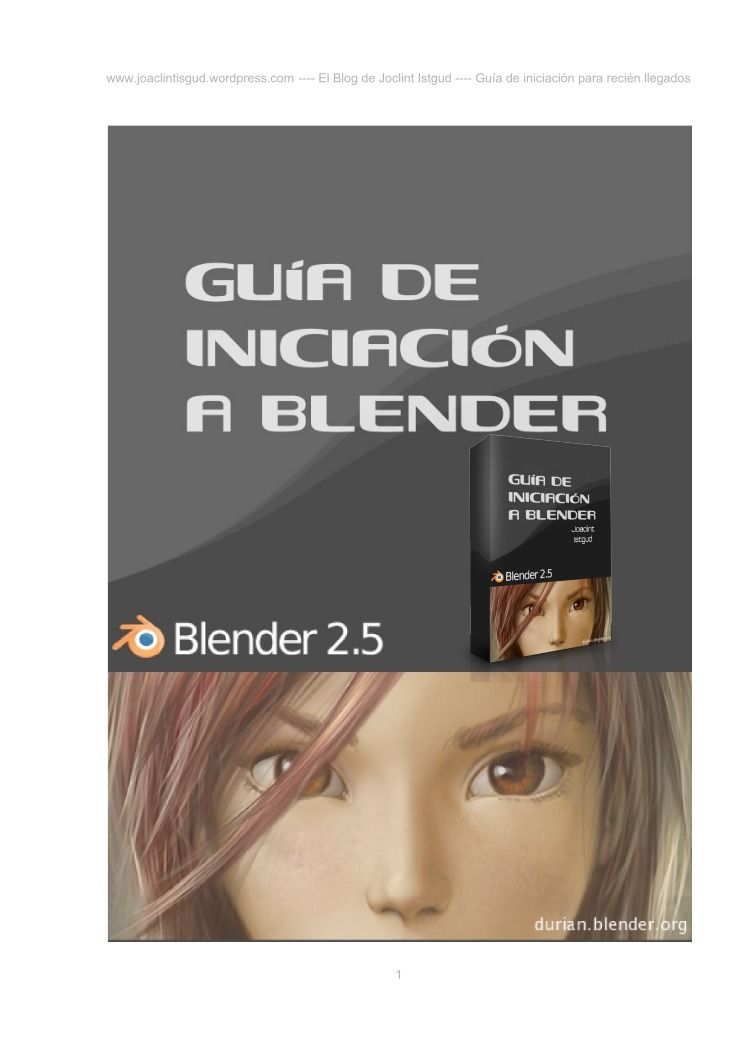

Comentarios de: Guía de Iniciación a Blender (0)
No hay comentarios